Betulkan ynab tidak menyegerakkan dengan bank anda
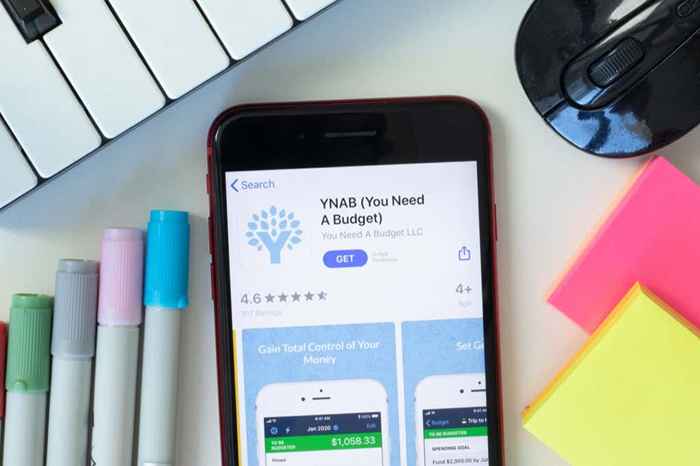
- 3475
- 313
- Dale Harris II
Anda Memerlukan Bajet (YNAB) adalah salah satu aplikasi pengurusan wang yang paling inovatif yang ada. Ia menggunakan teknik belanjawan sifar, yang memaksa anda untuk memperuntukkan semua dana masuk ke pelbagai kategori atau item dalam anggaran anda.
Apabila anda mula menggunakan Perkhidmatan YNAB, anda perlu menyediakan maklumat akaun bank anda supaya YNAB dapat memaparkan wang tunai yang tersedia dan dana masuk semasa anda. Kebanyakan masa ini berfungsi hebat, tetapi kadang -kadang anda mungkin mendapati bahawa ynab tidak menyegerakkan dengan akaun bank anda lagi.
Isi kandungan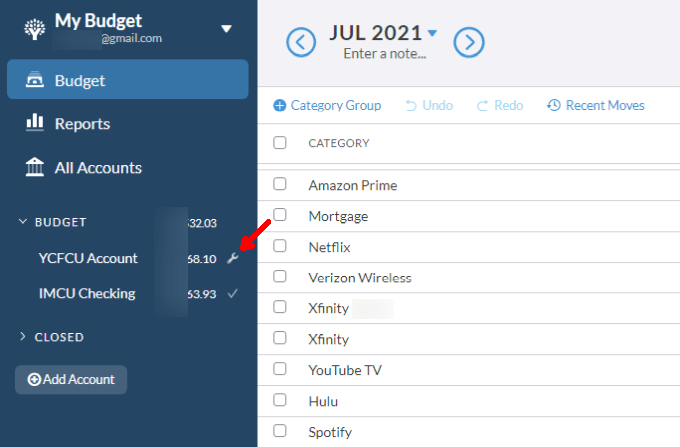
Sekiranya anda melihat ini di sebelah salah satu akaun anda, pilih ikon untuk melihat mesej dari YNAB mengenai masalahnya.
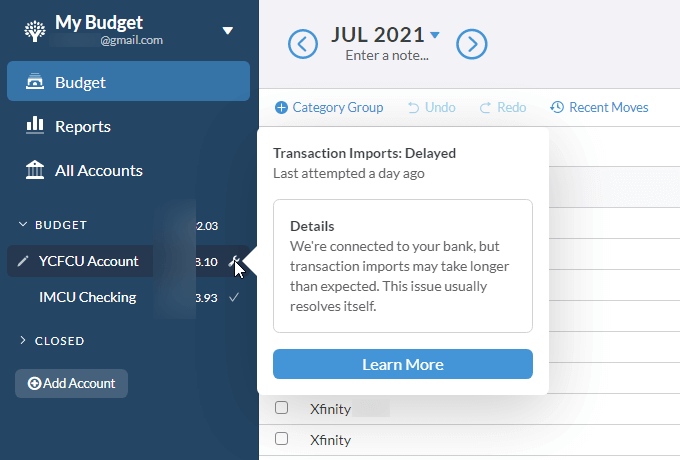
Mesej ini biasanya cukup generik dan tidak akan secara khusus mengatakan bahawa sambungannya hilang. Sebaliknya, ia hanya akan mengatakan bahawa ynab fikir ia masih disambungkan ke akaun anda, tetapi percubaan penyegerakan terakhir gagal.
Majoriti masa, sambungan hilang kerana beberapa faktor.
- Anda baru -baru ini menukar kelayakan log masuk akaun anda.
- Bank anda menukar alamat laman webnya.
- Bank anda menukar keselamatan log masuknya.
Tidak kira alasannya, anda boleh mencuba beberapa perkara di YNAB untuk menyelesaikan masalah ini.
Unlink dan Pautan Akaun Bank
Perkara pertama yang perlu dicuba dan pembetulan yang paling mudah adalah untuk menyahkable dan kemudian menghidupkan semula akaun. Ini biasanya berfungsi jika kelayakan anda (id dan kata laluan anda) tidak berubah, tetapi ynab hanya kehilangan hubungan dengan bank anda atas alasan lain.
Untuk membuat ini:
1. Pilih akaun bank dari halaman akaun ynab utama. Pastikan untuk memilih ikon edit kecil di sebelah kiri nama akaun.
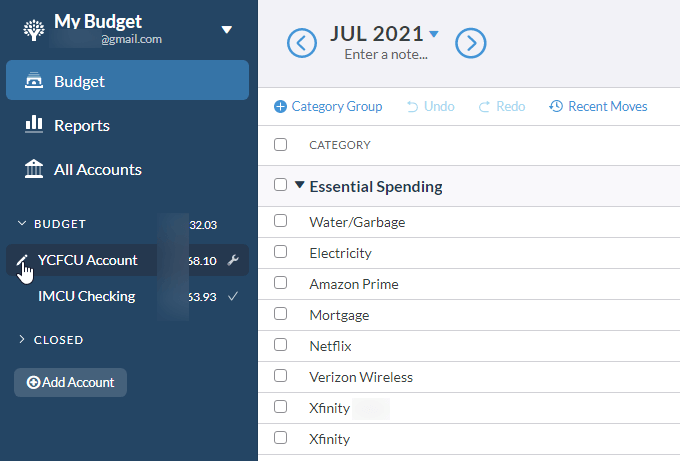
2. Ini akan membuka akaun penyuntingan akaun. Di sini, anda boleh mengedit nama samaran akaun, tambahkan sebarang nota mengenai akaun, atau sesuaikan baki akaun jika ynab tidak mendapat nombor yang tepat. Dalam kes ini, kerana anda ingin menetapkan ynab tidak menyegerakkan dengan akaun, pilih Akaun Unlink butang.
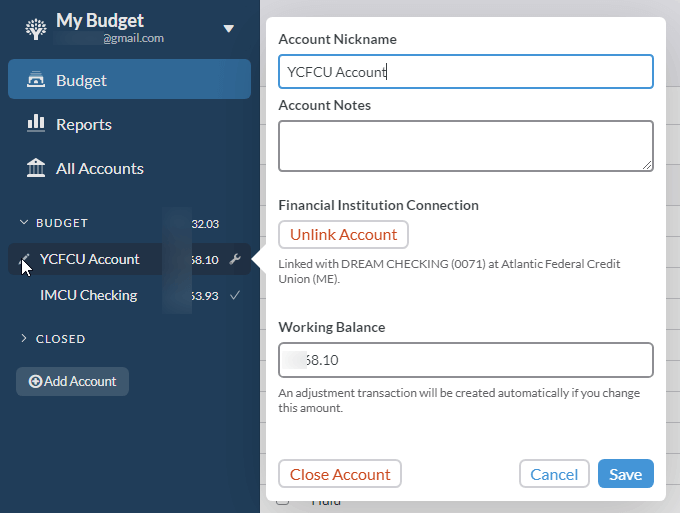
3. Ini tidak akan mengeluarkan akaun dari ynab atau memadamkan sambungan sepenuhnya. Sebaliknya, ia menghilangkan pautan yang pada masa ini berkaitan dengan akaun ini. Sebaik sahaja ia tidak berkaitan, anda akan melihat bahawa ikon sepana kecil tidak lagi kelihatan di sebelah kanan nama akaun di akaun ynab anda.
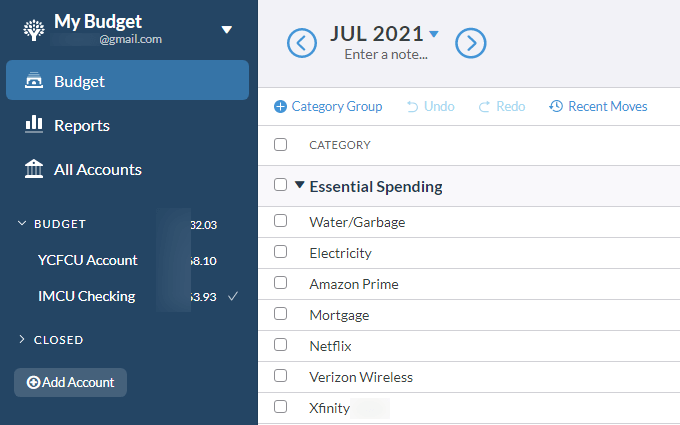
4. Malangnya, sekarang ia tidak berkaitan, baki tidak lagi akan dikemas kini dan sepadan dengan akaun semasa anda. Berikan semula akaun dengan memilih ikon edit di sebelah kiri nama akaun lagi. Kali ini, apabila tetingkap edit akaun dibuka, anda akan melihat bahawa sekarang ada Akaun pautan butang aktif. Pilihnya.
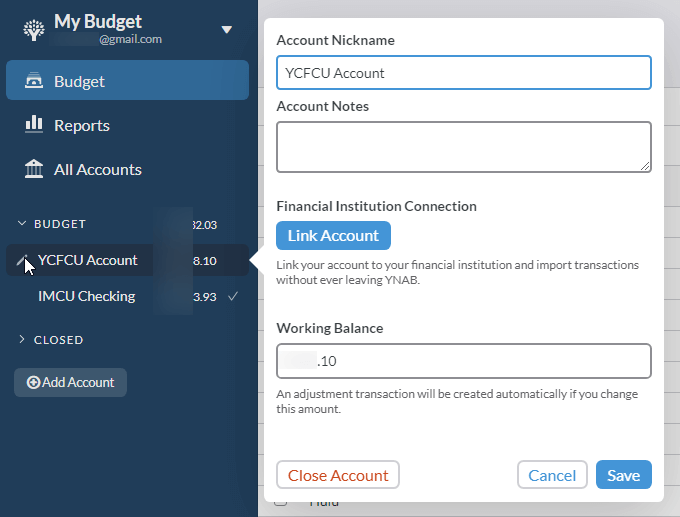
5. Ini akan membuka tetingkap akaun pautan di mana anda akan melihat semua akaun bank yang anda buat sebelum ini. Pilih yang sepadan dengan akaun di ynab yang anda baru tidak disambungkan.
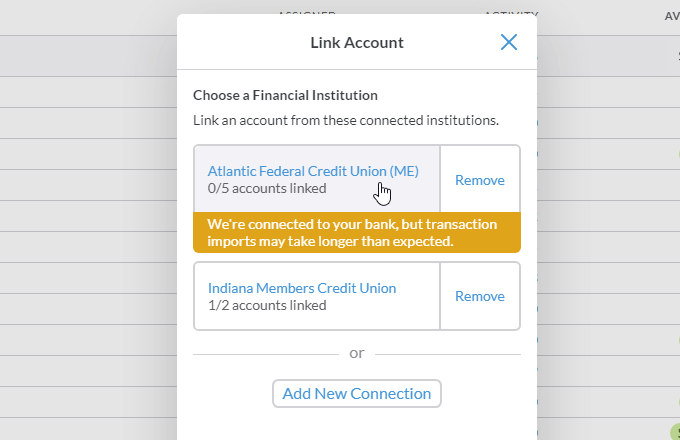
6. Ynab akan menunjukkan senarai akaun dan baki anda di bank tersebut. Baki ini adalah yang terakhir diselaraskan oleh ynab, jadi hakikat bahawa mereka dipaparkan di sini tidak semestinya bermaksud pautan ke bank anda berfungsi. Cuba pilih akaun yang sepadan dengan yang ada di ynab untuk melihat apakah ynab dapat menyambung semula dan mengemas kini baki terkini dengan betul dalam akaun ynab anda.
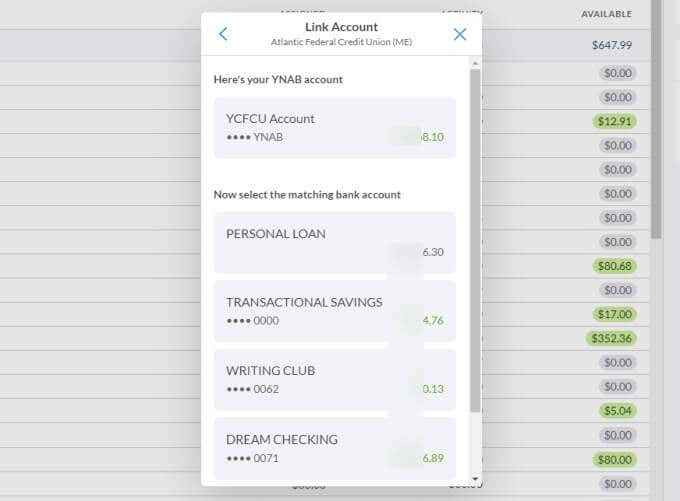
7. Pilih Seterusnya Untuk menyelesaikan proses menghubungkan. Anda akan melihat mesej yang menyatakan bahawa pautan itu berjaya dan menunggu 24 jam untuk penyegerakan seterusnya.
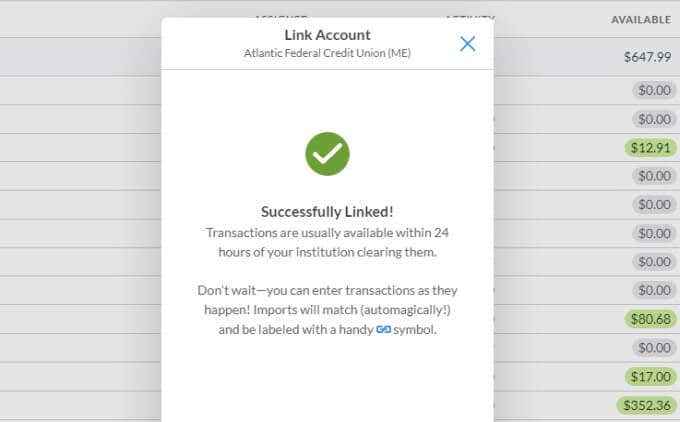
Pada ketika ini, anda perlu menunggu 24 jam untuk melihat apakah urus niaga baru dari akaun anda mula muncul dalam log urus niaga akaun bank dalam akaun YNAB anda.
Keluarkan dan tambahkan akaun bank
Keesokan harinya, jika anda masih melihat ikon sepana di sebelah kanan akaun bank yang sama, maka punca masalah sambungan mungkin lebih serius.
Ini mungkin berlaku apabila kelayakan akaun atau laman web bank itu sendiri telah berubah dengan ketara. Untuk menyelesaikan masalah ini, anda perlu memadam sepenuhnya akaun bank dan menambahnya semula ke akaun YNAB anda.
Untuk membuat ini:
1. Pilih jatuh turun di sebelah kanan alamat e -mel anda di sebelah kiri atas tetingkap YNAB utama. Pilih Menguruskan sambungan dari menu.
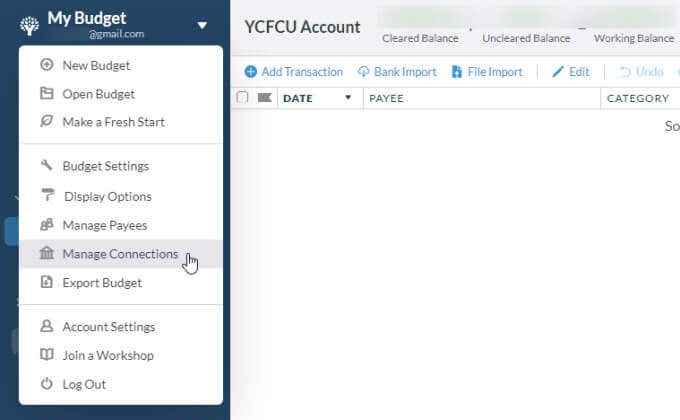
2. Ini akan membuka tetingkap Urus Sambungan yang sama seperti sebelumnya. Pilih Keluarkan di sebelah kanan akaun yang memberi anda masalah.
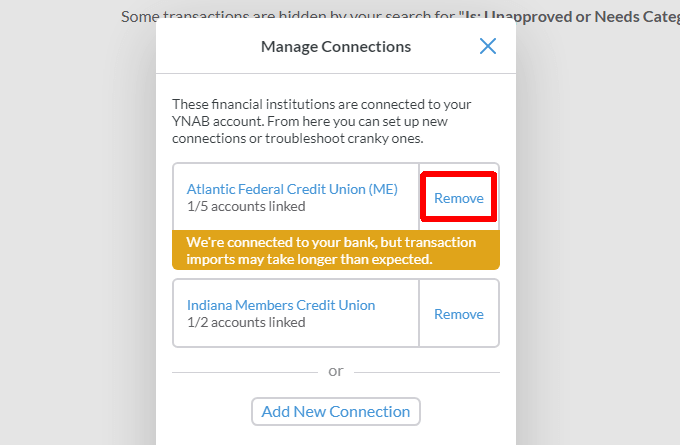
3. Anda akan melihat pemberitahuan amaran. Pilih Keluarkan Untuk menyelesaikan proses penyingkiran.
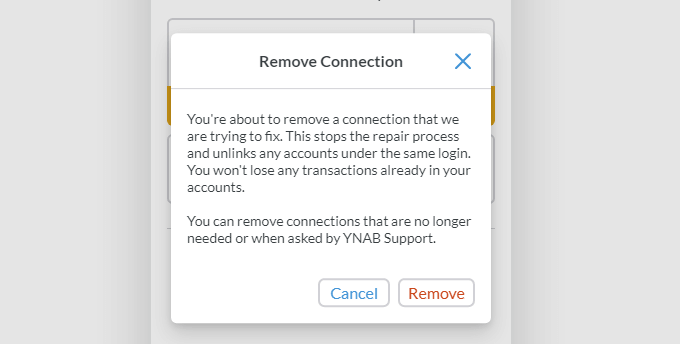
Catatan: Anda tidak perlu risau tentang kehilangan urus niaga yang ada dari akaun ini. Semua urus niaga log masuk yang ada akan kekal walaupun anda telah mengeluarkan akaun itu sendiri.
4. Kembali ke tetingkap Urus Sambungan, pilih Tambah sambungan baru.
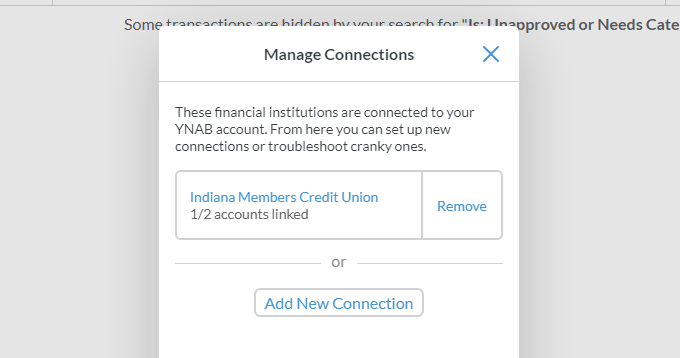
5. Pilih Bersetuju Mengenai istilah YNAB, kemudian cari dan pilih bank yang anda cuba sambungkan.
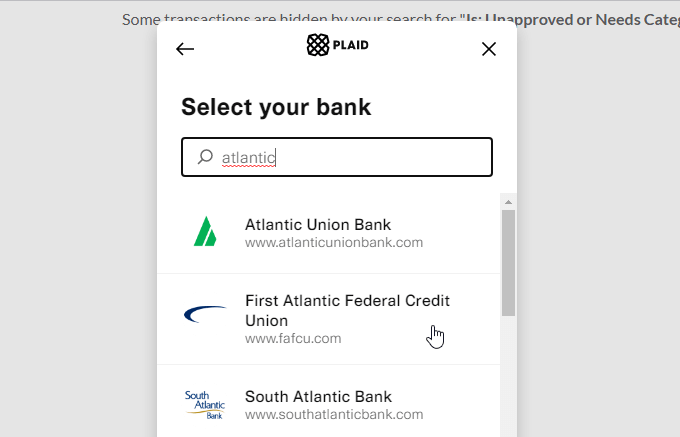
6. Sekarang, anda akan melihat tetingkap di mana anda boleh memasukkan kelayakan log masuk anda. Sekiranya anda baru -baru ini menukar kelayakan anda, ini adalah peluang anda untuk mengemas kini YNAB dengan butiran log masuk baru.

7. Sebaik sahaja anda memasukkannya, pilih Hantar.
Setelah YNAB berjaya dihubungkan, anda akan melihat mesej pengesahan lain. Sekarang anda perlu memilih ikon edit di sebelah kiri akaun yang anda cuba selesaikan dan melalui proses relinking yang sama di bahagian di atas.
Kali ini anda akan melihat akaun baru yang anda tambahkan muncul dalam senarai. Cukup pilih bank ini dan pilih akaun khusus yang ingin anda sambungkan ke YNAB.
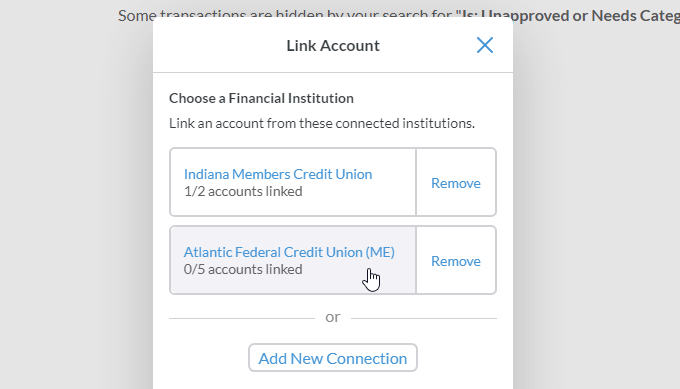
Proses ini akan menarik sebarang urus niaga yang belum diimport oleh YNAB kerana ia kehilangan sambungan ke akaun bank.
Sekarang anda boleh terus menggunakan ynab seperti ketika ia disambungkan ke bank anda dengan betul.
- « Cara memperbaiki lekukan gantung dalam perkataan
- 8 pembetulan untuk wifi perlahan di rangkaian rumah anda »

